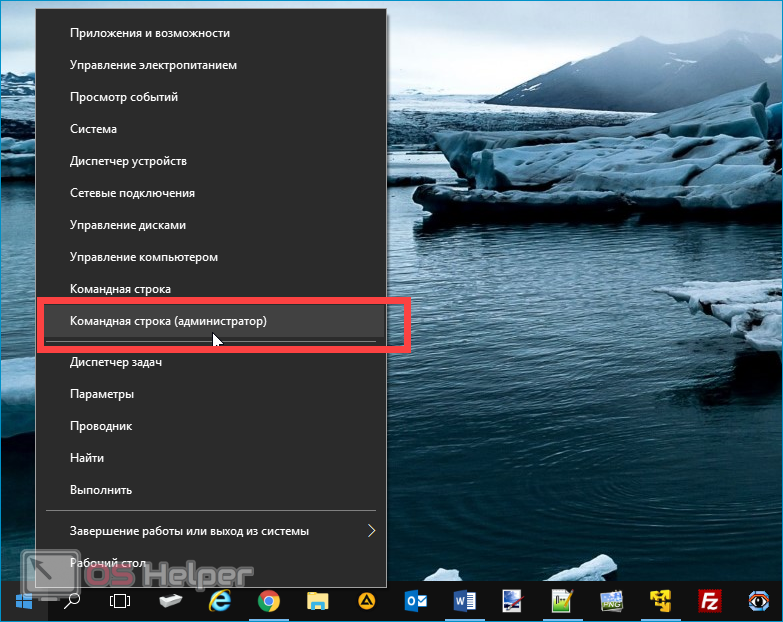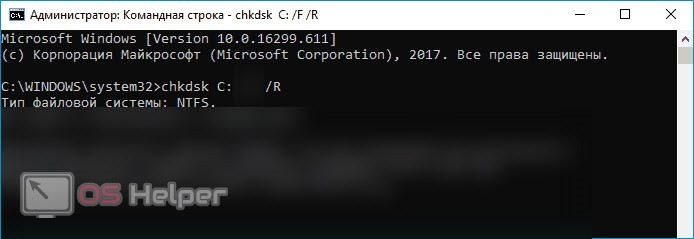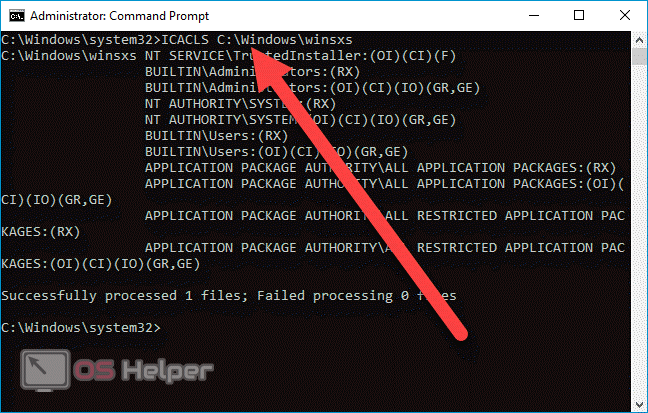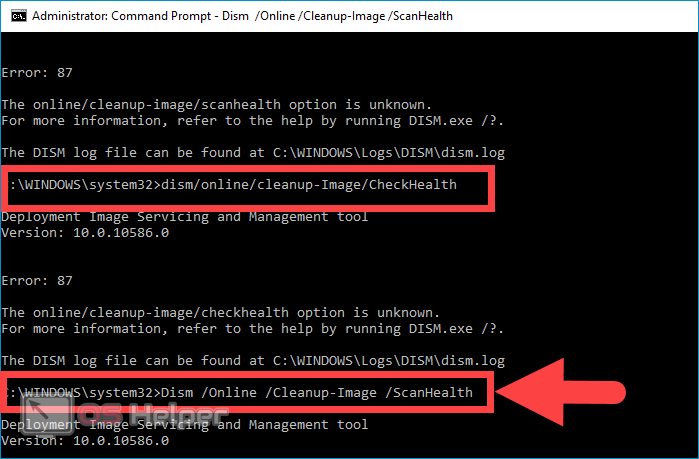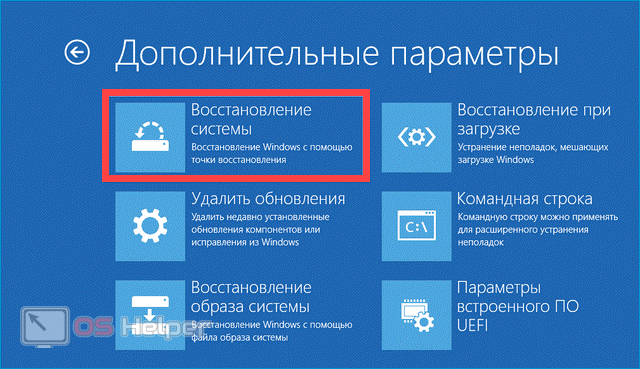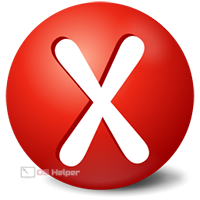 Утилита SFC – это очень полезный инструмент, который часто помогает восстановить работоспособность операционной системы Windows. Утилита способна быстро проанализировать все системный файлы на предмет целостности, после чего заменить обнаруженные повреждённые объекты на работоспособные аналоги. Вся полезность и эффективность SFC зачастую полностью перекрывается ошибкой, не дающей утилите закончить начатый процесс проверки. В этой статье мы расскажем, как бороться со сбоем «Защита ресурсов Windows не может выполнить запрошенную операцию», появляющимся при использовании команды «sfc scannow».
Утилита SFC – это очень полезный инструмент, который часто помогает восстановить работоспособность операционной системы Windows. Утилита способна быстро проанализировать все системный файлы на предмет целостности, после чего заменить обнаруженные повреждённые объекты на работоспособные аналоги. Вся полезность и эффективность SFC зачастую полностью перекрывается ошибкой, не дающей утилите закончить начатый процесс проверки. В этой статье мы расскажем, как бороться со сбоем «Защита ресурсов Windows не может выполнить запрошенную операцию», появляющимся при использовании команды «sfc scannow».
Способы решения проблемы
Ошибка может возникнуть как в самом конце процедуры диагностики, так и в момент её проведения. Чаще всего утилита останавливает сканирование на определённом этапе (например, на 23%) и некоторое время не отвечает, а затем выводит уведомление о сбое. О способах выхода из ситуации – далее.
Проблема никак не связана с конкретной версией Windows – она возникает на любой из ОС. Обычно причина кроется в сложностях с получением доступа к директории WINSXS.
Запуск утилиты в безопасном режиме
Первый метод связан с проведением процедуры проверки в безопасном режиме. Чтобы запустить этот режим, нужно перезагрузить ПК и в момент старта нажать на клавишу [knopka]F8[/knopka]. В предложенном списке необходимо выбрать «Безопасный режим» (можно остановиться на варианте с поддержкой командной строки). После запуска ОС нужно протестировать работоспособность SFC.
Использование CHKDSK
CHKDSK – это инструмент, который позволяет протестировать файловую систему и просканировать разделы подключенных дисков. Иногда использование этой утилиты помогает избавиться от факторов, вызывающих сбой в работе SFC.
Чтобы воспользоваться CHKDSK, нужно:
- Запустить командную строку с правами администратора через правый клик по «Пуску».
- Вставить команду «chkdsk c: /r», начать исполнение.
- Дождаться завершения работы инструмента.
Вместо символа «C» нужно указать букву, соответствующую системному диску. Сканировать нужно именно тот раздел, на который установлена ОС.
Открытие доступа к WinSxS
Мы уже отмечали, что одна из вероятных причин появления сбоя заключается в проблемах с доступом к каталогу WinSxS – система попросту блокирует путь к этой директории. Чтобы разрешить SFC воспользоваться содержимым системной папки, нужно выполнить простую последовательность действий:
- Открываем командную строку от имени администратора.
- Вставляем и выполняем запрос «icacls c:\windows\winsxs».
- Закрываем консоль, перезагружаем ПК.
После перезагрузки нужно повторно запустить утилиту SFC – если проверка зависла на том же значении, что и раньше, переходите к следующему методу.
Применение команд DISM
Иногда проблему удаётся решить при помощи команд DISM – открываем командную строку и в строгой последовательности выполняем следующие запросы:
- dism /online /cleanup-image /checkhealth
- dism /online /cleanup-image /scanhealth
- dism /online /cleanup-image /restorehealth
Чтобы изменения вступили в силу, нужно перезапустить операционную систему.
Восстановление ОС
В крайнем случае придётся прибегнуть к переустановке или восстановлению ОС. Поскольку на отказ от переустановки у вас могут быть свои причины, мы предлагаем воспользоваться средством восстановления:
- Подготавливаем загрузочную флешку с Windows, запускаемся с неё.
- Нажимаем на «Восстановление системы», выбираем «Поиск и устранение неисправностей».
- Дожидаемся окончания процедуры, загружаемся в обычном режиме.
Опция сработает, если вы вручную не отключали функцию создания точек восстановления.
Видеоинструкция
Ниже прикреплён короткий ролик, в котором подробно рассказано о разобранной нами проблеме.
Заключение
Основная причина нестабильной работы утилиты SFC заключается в повреждении системных файлов или затруднениях с доступом к ним. Последовательно попробовав предложенные в статье методы, вы сможете найти решение проблемы.